移动硬盘文件损坏的修复方法是什么?
- 综合常识
- 2025-07-07
- 20
在我们使用移动硬盘存储数据时,可能偶尔会遇到文件损坏的情况,这不仅会影响数据的使用,更有可能导致重要资料的丢失。不过,不必过于担心,本文将详细介绍多种移动硬盘文件损坏的修复方法,帮助您有效地解决问题。
在开始之前,我们需要了解什么是移动硬盘文件损坏。文件损坏可能是由于多种原因导致的,包括但不限于病毒攻击、误操作、硬盘物理损坏以及意外断电等。接下来,我们将按照不同的情况,为您讲解如何应对和修复损坏的文件。

1.检查并修复文件系统错误
在尝试恢复文件之前,首先需要确保移动硬盘的文件系统没有问题。Windows用户可以通过“我的电脑”找到移动硬盘图标,右键选择“属性”,然后在“工具”标签页中选择“检查错误”,按提示操作即可。对于Mac用户,可以使用磁盘工具中的“第一辅助”进行检查。
提示:
在进行任何修复前,请确保备份重要数据。
文件系统检查可能会导致数据丢失,仅在确认没有文件恢复软件可用时再进行尝试。
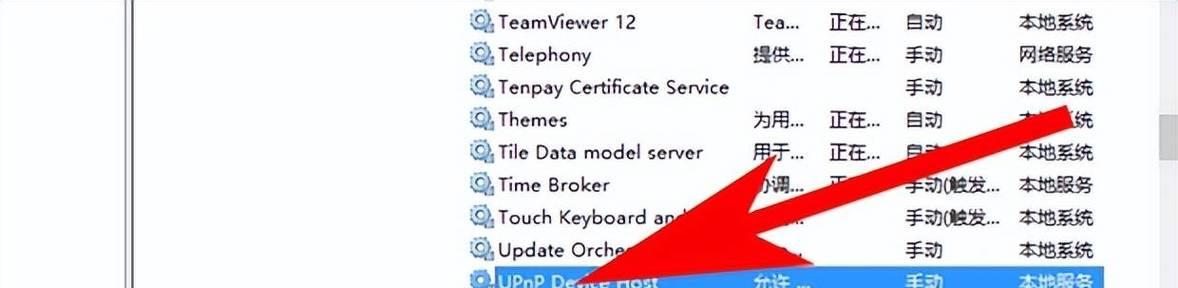
2.使用文件恢复软件
如果文件系统没有错误,那么问题可能出在文件本身。此时,可以使用文件恢复软件进行尝试。市场上的软件如Recuva、EaseUSDataRecoveryWizard等都是不错的选择。
操作步骤:
1.下载并安装文件恢复软件。
2.连接移动硬盘至电脑,打开软件。
3.选择移动硬盘并执行扫描。
4.扫描完成后,预览可恢复文件。
5.选择需要恢复的文件,并执行恢复操作。
注意:
扫描过程中请不要关闭软件或断开移动硬盘连接。
恢复的文件最好存放到其他硬盘或分区,避免覆盖原始数据。

3.命令提示符修复
对于有经验的用户,可以尝试使用Windows自带的命令提示符工具来修复文件。这一方法适用于文件分配表(FAT)或新文件系统(NTFS)。
操作步骤:
1.打开命令提示符(管理员身份)。
2.输入`chkdskX:/f`命令,其中“X”是移动硬盘的盘符。
3.按照提示执行修复操作。
提示:
此操作具有一定的风险性,如果不确定请寻求专业人士帮助。
修复后务必检查数据是否已恢复,确保文件完整性。
4.手动恢复
如果上述方法都无法解决文件损坏问题,或者你对电脑操作比较熟练,可以尝试手动恢复文件。这涉及到一些较为复杂的技术操作,包括使用二进制编辑器直接编辑文件。
注意:
手动恢复较为复杂,需要具备一定的电脑知识。
此方法不推荐非专业人士尝试,以免对数据造成不可逆的损害。
5.专业数据恢复服务
当所有自助方法都失败时,寻求专业数据恢复服务可能是最后一招。专业的数据恢复公司拥有先进的技术和设备,能够处理各种复杂的文件损坏问题。
注意:
选择信誉良好的数据恢复公司。
确认服务费用和数据恢复成功率。
明确数据恢复后的隐私保护措施。
移动硬盘文件损坏是常见的数据问题,但通过上述方法,您应该能够对大多数损坏文件进行有效修复。从简单的系统检查到复杂的手动修复,再到专业的数据恢复服务,每一种方法都有其适用场景和潜在风险。在尝试前,请评估数据的重要性,并决定是否值得冒险尝试。同时,确保定期备份数据,以减少未来可能发生的文件损坏风险。通过细心的处理和正确的选择,您的重要文件可以得到恢复,继续为工作和生活服务。
版权声明:本文内容由互联网用户自发贡献,该文观点仅代表作者本人。本站仅提供信息存储空间服务,不拥有所有权,不承担相关法律责任。如发现本站有涉嫌抄袭侵权/违法违规的内容, 请发送邮件至 3561739510@qq.com 举报,一经查实,本站将立刻删除。